Activați redirecționarea porturilor pentru DRAYTEK VIGOR 2830n
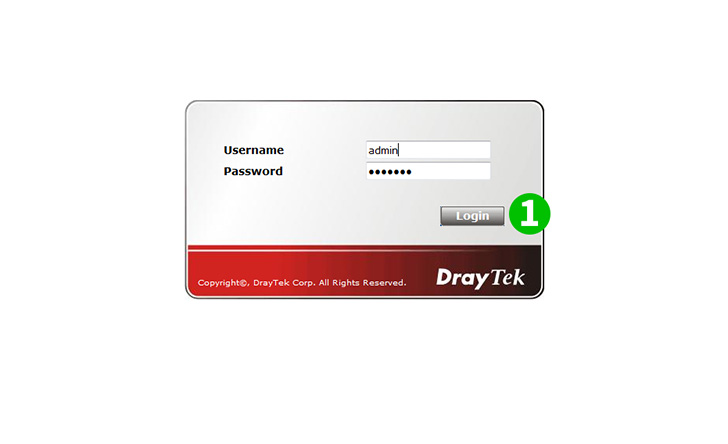
1 Conectați-vă la router cu numele de utilizator și parola (IP implicit: 192.168.1.1 - nume utilizator/parolă implicită: admin)
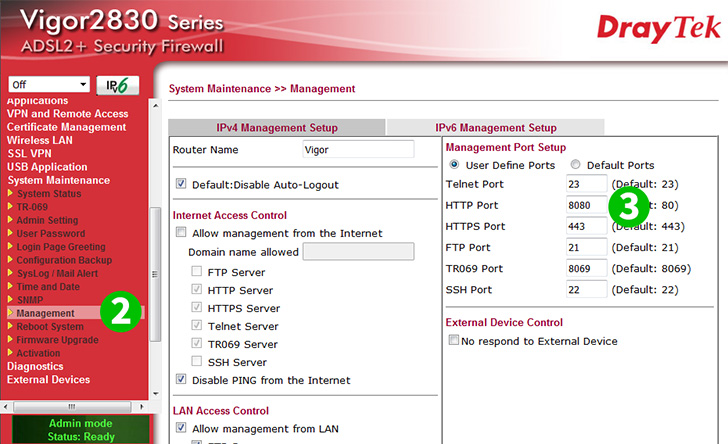
2 Faceți clic pe „System Maintenance” și „Management” în meniul principal din stânga
3 Schimbați portul HTTP în panoul „Management Port Setup” de la 80 la altul (cum ar fi 8080)
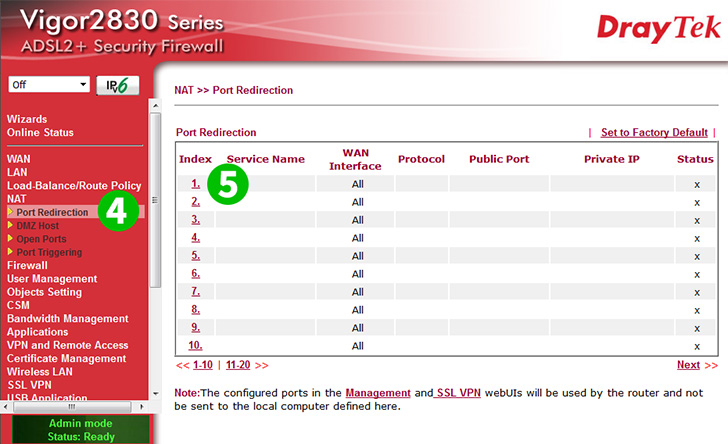
4 Faceți clic pe „NAT” și „Port Redirection” din meniul principal din stânga
5 Faceți clic pe un index cu un nume de serviciu neutilizat (de ex. "1")
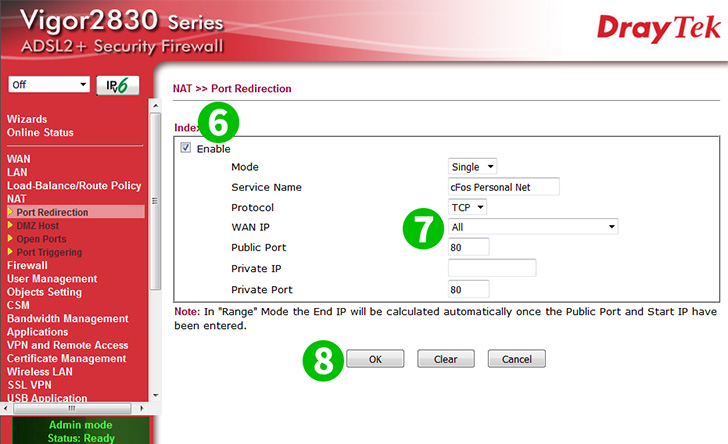
6 Bifați caseta „Enable”
7 Introduceți un nume pentru redirecționare (cum ar fi „cFos Personal Net”) în câmpul „Service Name”. Selectați „TCP” în modul derulant „Protocol”. Introduceți 80 în câmpurile „Private Port Public Port” și „Private Port”. În cele din urmă, introduceți IP-ul (de preferință static) al computerului cFos Personal Net rulează în câmpul „Private IP”
8 Faceți clic pe butonul „OK”
Redirecționarea porturilor este acum configurată pentru computer!
Activați redirecționarea porturilor pentru DRAYTEK VIGOR 2830n
Instrucțiuni privind activarea Port Forwarding pentru DRAYTEK VIGOR 2830n